
保存した画像を高画質にする方法まとめ|画質アップのコツも!
皆さん、こんにちは!
「保存した画像がなぜか荒くなってしまった」「お気に入りの画像をもっと綺麗に楽しみたい」 そんな悩みをお持ちのあなたへ。
この記事では、保存した画像の画質が悪くなってしまう原因を分かりやすく解説した上で、無料でできる画質アップの方法を3つご紹介します。
保存した画像の画質が悪くなる原因
せっかくお気に入りの画像を保存したのに、後で見返してみたら画質が悪くなっていた…なんて経験はありませんか? 保存した画像の画質が悪くなってしまうのには、実はいくつかの理由があります。
原因1:ファイル形式の圧縮による劣化
画像ファイルには、JPEG、PNG、GIFなど様々な形式がありますが、これらの多くは、ファイルサイズを小さくするためにデータを間引く「圧縮」という処理を行っています。圧縮には、「可逆圧縮」と「非可逆圧縮」の2種類があります。
可逆圧縮は、ファイルサイズを小さくする際に画質を落とさずに圧縮する方法です。 元のデータと全く同じ状態に復元することができるため、画質劣化を気にする必要がありません。しかし、非可逆圧縮に比べて圧縮率は低くなります。
非可逆圧縮は、画質を落とす代わりにファイルサイズを大幅に小さくすることができる圧縮方法です。 一度圧縮すると元の状態には完全には戻せませんが、人間の目にはわからない程度の違いに圧縮されるため、多くの場合問題なく利用できます。
原因2:画像の縮小による劣化
画像を縮小すると、画質が劣化することがあります。これは、画像を縮小する際に、画像の情報が失われてしまうためです。例えば、1000ピクセルの画像を500ピクセルに縮小する場合、画像の情報量は元の4分の1になってしまいます。そのため、縮小後の画像は、元の画像よりもぼやけていたり、線がギザギザに見えたりすることがあります。
原因3:保存時の劣化
画像を保存する際に、画質が劣化することがあります。これは、保存する際に、画像のファイル形式を変更したり、圧縮率を変更したりすることがあるためです。例えば、高画質なPNG形式の画像を、圧縮率の高いJPEG形式で保存すると、画質が劣化します。また、同じファイル形式で保存する場合でも、保存時に圧縮率を変更すると、画質が劣化することがあります。
無料で画像を高画質化する3つの方法
保存した画像の画質を無料で高画質化するには、いくつかの方法があります。以下でそれぞれ詳しく解説していきます。
方法1:画像編集ソフトを使う
画像編集ソフトは、画像の加工や編集を行うためのソフトウェアです。無料のものでも、画像の拡大縮小、色調補正、ノイズ除去など、様々な機能が備わっています。画像編集ソフトを使って画質を向上させる場合、一般的には以下の手順で行います。
GIMP:高機能で、商用利用も可能なオープンソースの画像編集ソフト
PhotoScape X:初心者にも使いやすいシンプルな操作画面が特徴の画像編集ソフト
Pixlr Editor:インストール不要でブラウザ上で動作する画像編集ソフト
方法2:AI活用した高画質化ツール「4DDiG File Repair」を使う
4DDiG File Repairは、画像の画質向上にも優れた機能を持つソフトです。ノイズを除去したり、解像度を上げたりすることで、より鮮やかで美しい画像に生まれ変わらせることができます。 JPEGやPNGなど一般的な画像形式はもちろん、RAW形式にも対応しており、幅広いニーズに対応可能です。
手順1:4DDiG File Repairをインストールし、起動します。プログラムのインターフェイスで、「写真修復」タブの「写真を高画質化する」を選択し、右下にあるツールキットをインストールします。
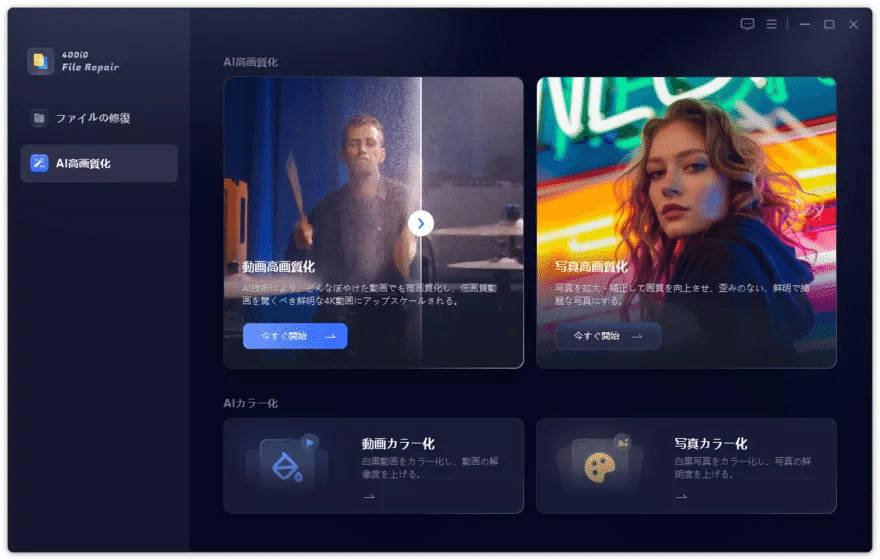
手順2:「写真の追加/ドラッグ」ボタンをクリックして、高画質化したい写真を追加します。
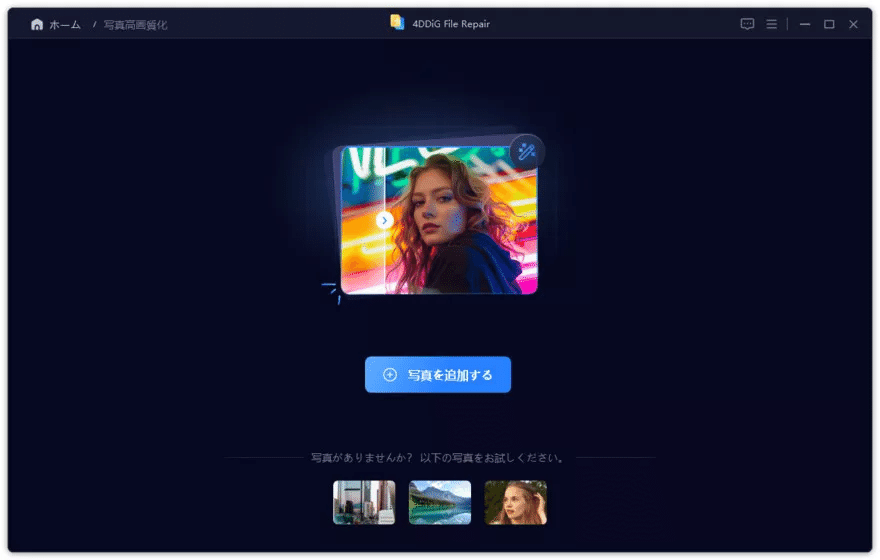
手順3:AIモデルを選択し、解像度を調整した後、「プレビュー」ボタンをクリックすると、ソフトウェアが高画質化を開始します。高画質化処理が完了したら、プレビューで元の写真と高画質化された写真を比較します。
一般モデル:自然風景、建物、動物など、あらゆるイメージを向上させます。
ノイズ除去モデル:夜景、室内写真、ノイズのある画像に適しています。
顔専用モデル:顔写真のために特別に設計され、写真を自動的に美化し、細部を強化し、肌色を滑らかにすることができます。
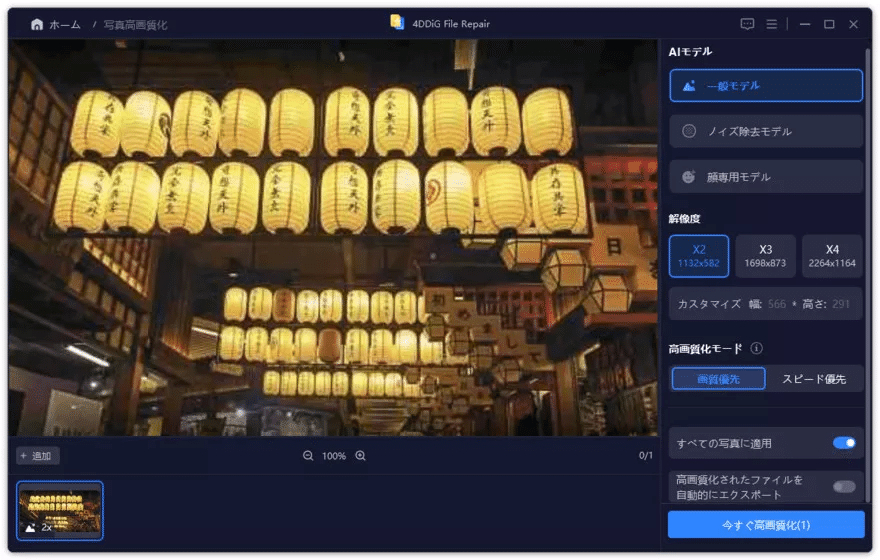
手順4:右下の「すべてのエクスポートする」をクリックすると、高画質化した写真がパソコンに保存されます。
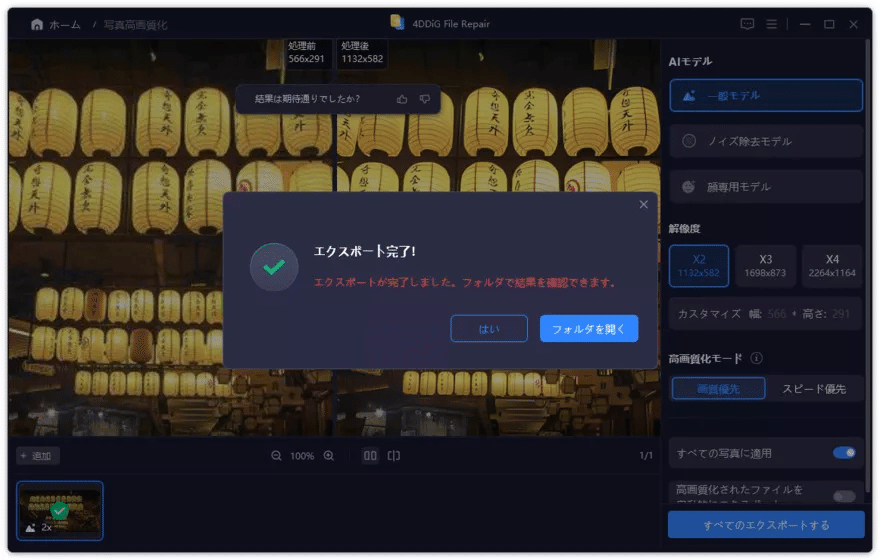
方法3:オンラインツールを使う
オンラインツールは、インターネットブラウザ上で利用できるツールです。画像を高画質化するオンラインツールも数多く存在し、ソフトのインストールやアプリのダウンロードが不要で手軽に利用できます。
Let’s Enhance:簡単に画像の解像度を上げることができるツールです。無料版もありますが、制限があります。
Waifu2x:特にアニメやイラストの画像を高画質化するのに優れています。ウェブベースのツールで、ノイズ除去と拡大機能があります。
「kakudaiAC」: 最新のAI技術が最大16倍の画像拡大を実現します。
画質アップのコツ
せっかく画像を高画質化しても、保存方法や編集の仕方によっては再び画質が劣化してしまう可能性があります。ここでは、画像の画質を維持・向上させるための具体的なコツを紹介します。
コツ1:適切な画像サイズで保存する
画像を縮小すると画質が劣化し、必要以上に大きなサイズで保存するとファイルサイズが増え、保存容量や読み込み速度に影響します。Webサイト用には表示領域に合わせてリサイズし、縦横比を固定して画像の歪みを防ぎます。印刷用には300dpi以上の解像度を設定し、用途に合わせたサイズと解像度で画質を維持しながらファイルサイズを抑えます。
コツ2:画質を意識したファイル形式を選ぶ
JPEGは色のグラデーションが多い写真向き、PNGは色の境界がはっきりしたイラストやロゴ向きです。用途に合わせて適切な形式を選ぶことで、画質を保ちながらファイルサイズを最適化できます。
コツ3:ノイズ除去で画質を向上させる
ノイズは画質を低下させる要因で、デジタルカメラ撮影や圧縮時に発生します。ノイズ除去機能を使うと、画像がクリアになりますが、強度を上げすぎるとディテールが失われることがあります。ノイズの種類や画像の状態に合わせて適切な強度を設定しましょう。専用プラグインやソフトも有効で、特に暗所撮影や古い写真に効果的です。ただし、過度な除去は不自然な仕上がりを招くため注意が必要です。
まとめ
この記事では、保存した画像を高画質にする方法について解説しました。画像の劣化原因を理解した上で、無料の画像編集ソフト、スマホアプリ、オンラインツールなどを活用することで、誰でも簡単に画質を向上させることができます。
紹介した方法の中でも、特に「4DDiG File Repair」という画像高画質化ソフトは、高機能で自由度が高くおすすめです。 画質アップのコツと合わせて実践すれば、さらに美しい画像に仕上げることが可能です。ぜひこの記事を参考にして、大切な画像をより高画質で楽しんでください。
関連記事
【Tenorshare 4DDiGについて】
Tenorshare 4DDiGは、データ管理の専門家です。データ復元、ファイル修復、高画質化、パーティション管理、重複ファイル削除などのソフトウェアを提供しています。WindowsやMacのデータ復元、ファイル修復、パソコンのトラブル解決なら、Tenorshare 4DDiGにお任せください!
公式ホームページ:https://4ddig.tenorshare.com/jp/
X(旧Twitter):https://twitter.com/4ddigjp
YouTube:https://www.youtube.com/@-Tenorshare4DDiGJapan
Note:https://note.com/tenorshare_4ddig
